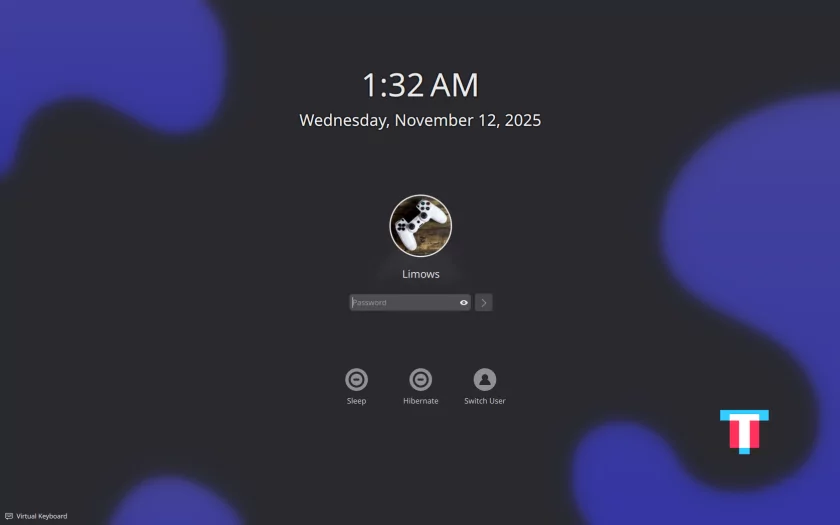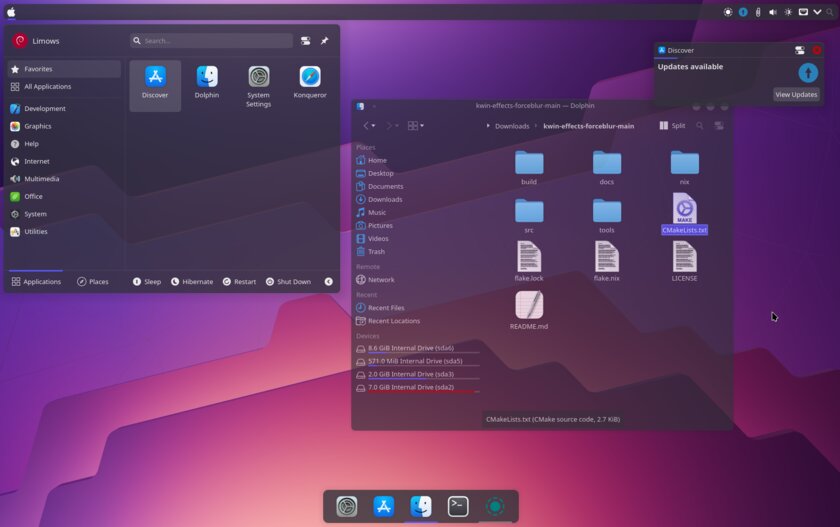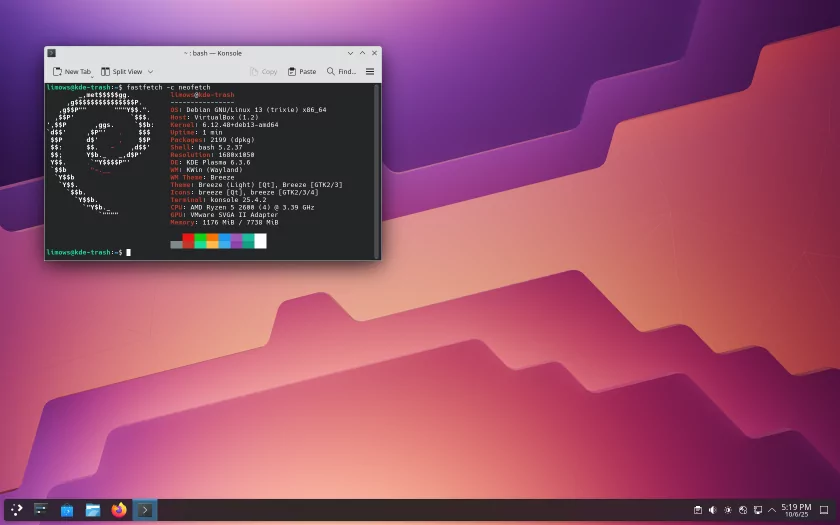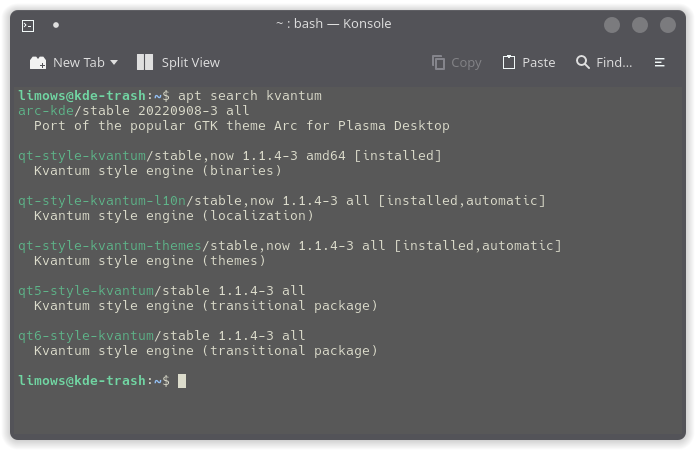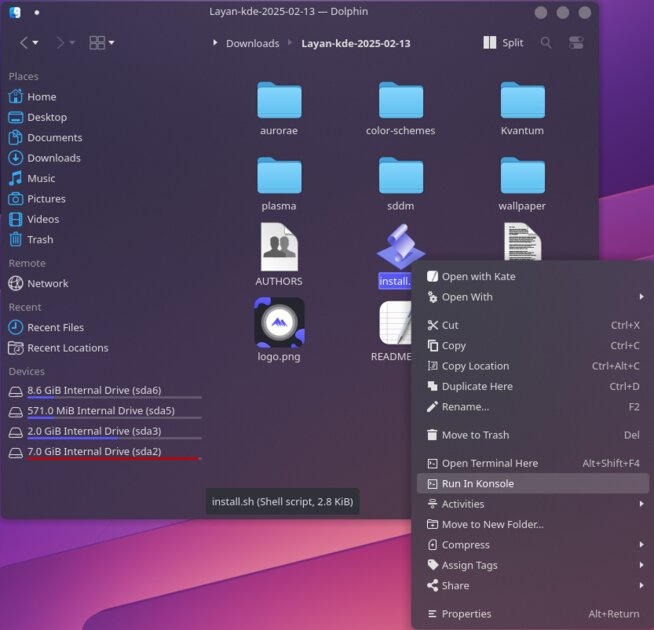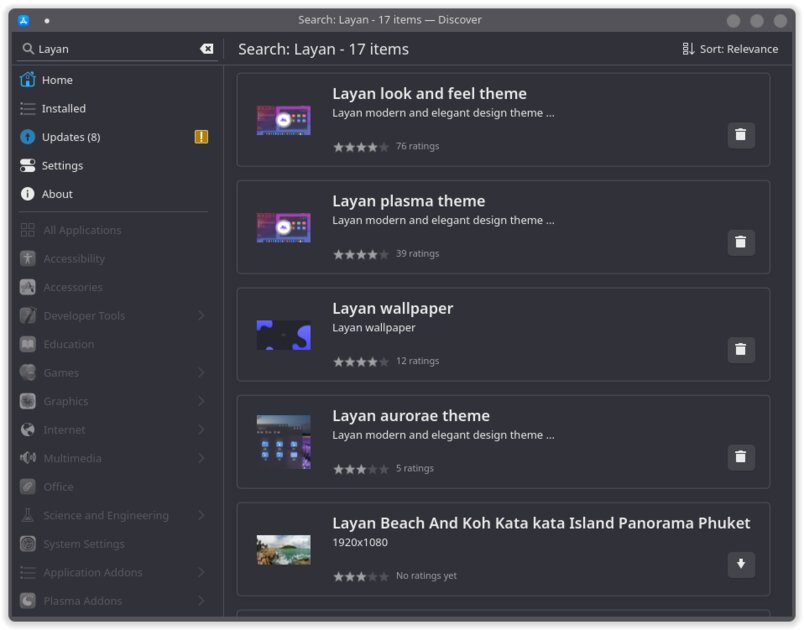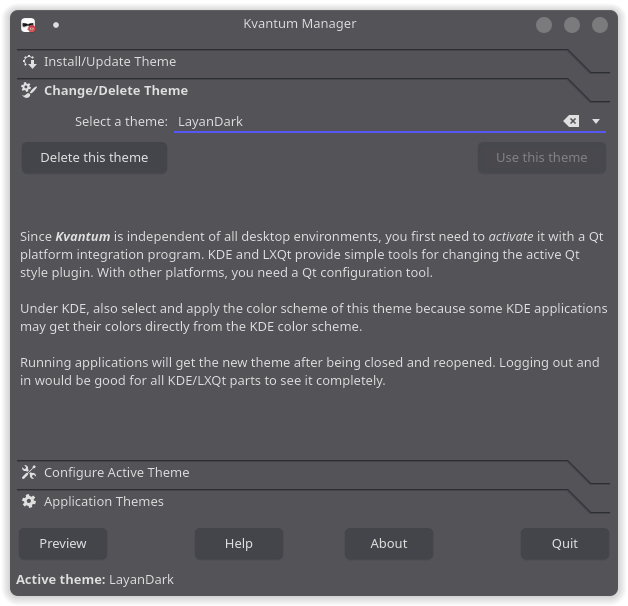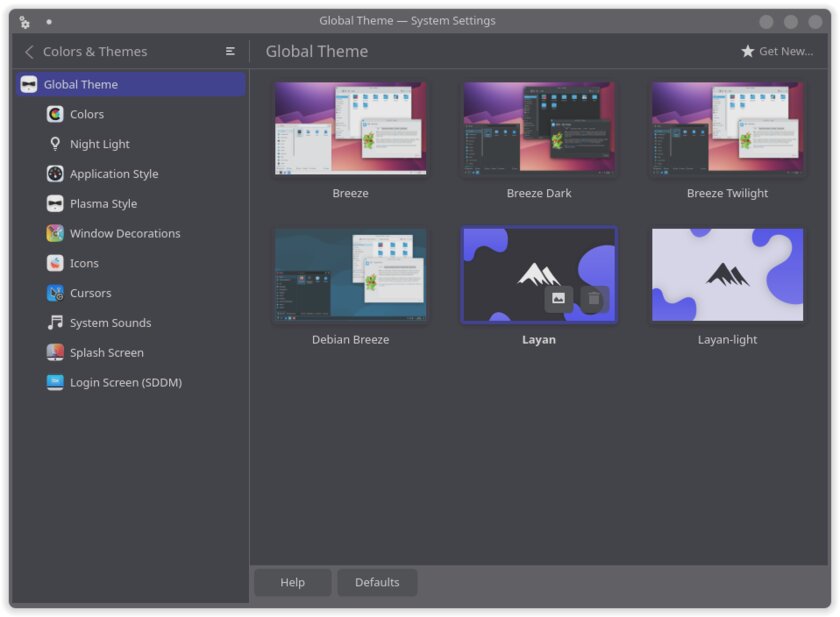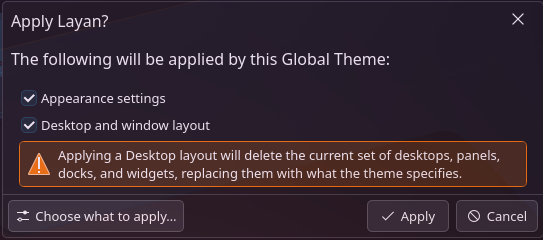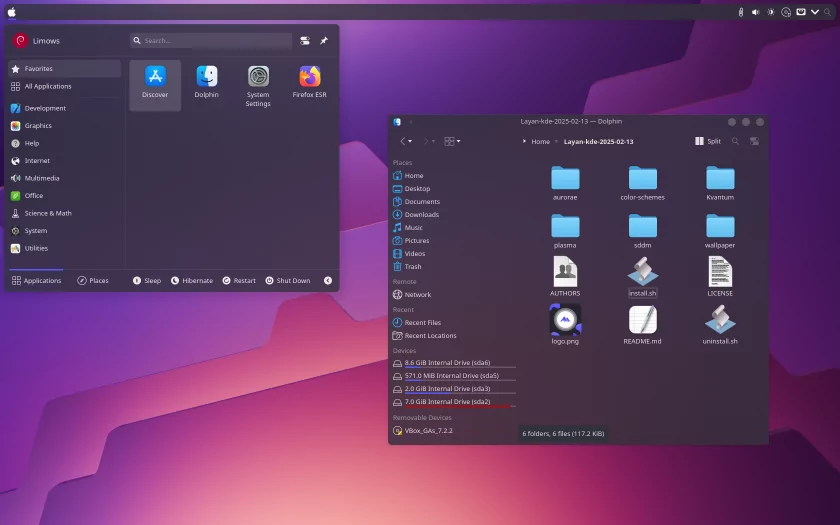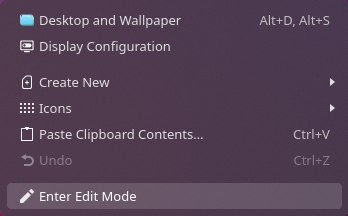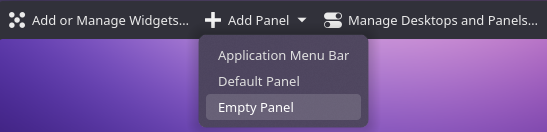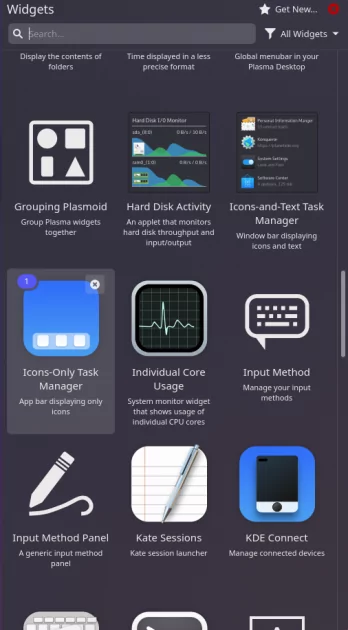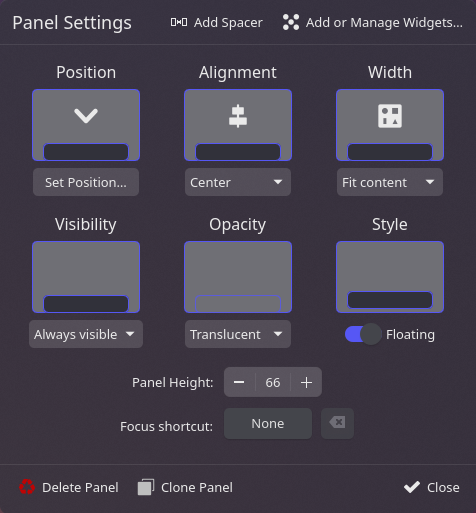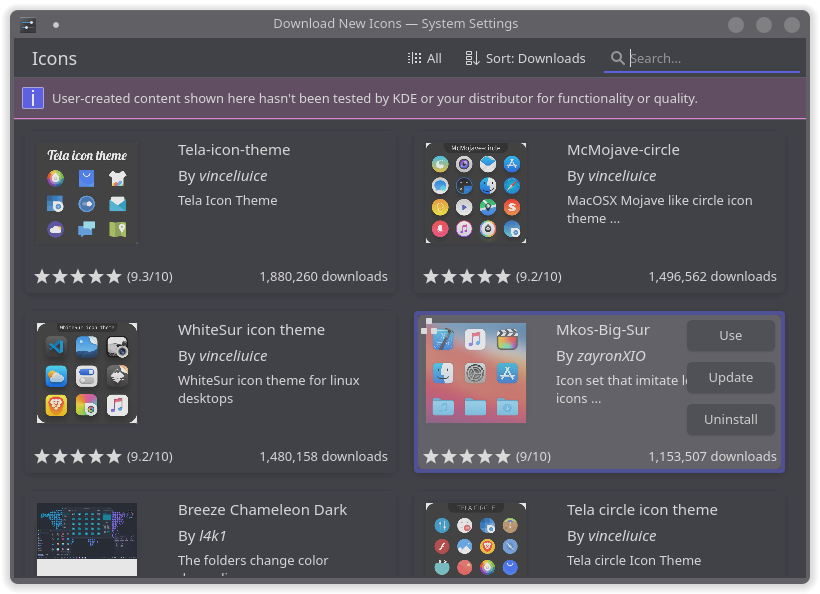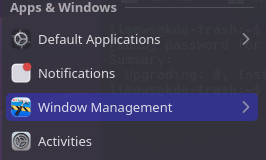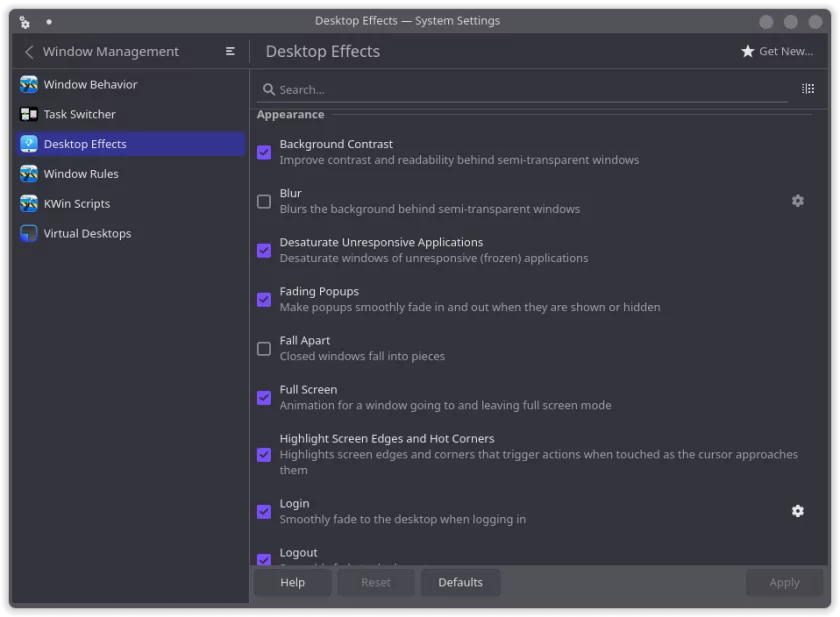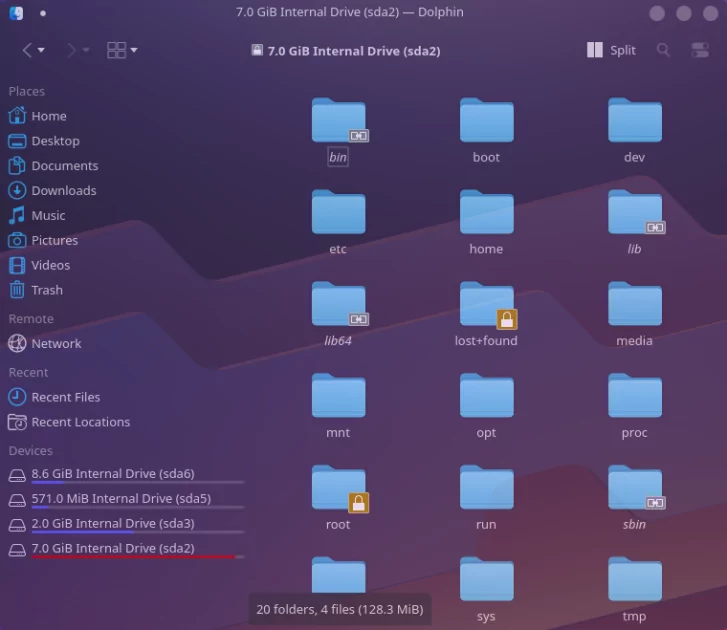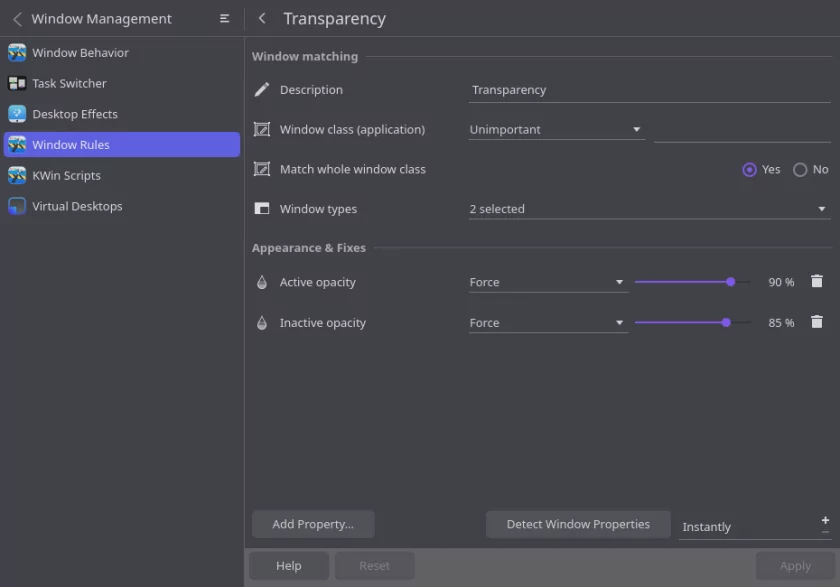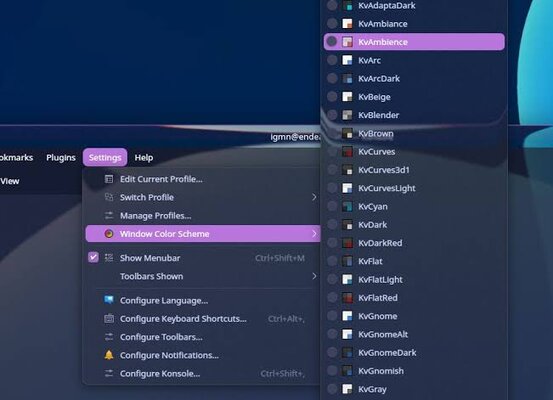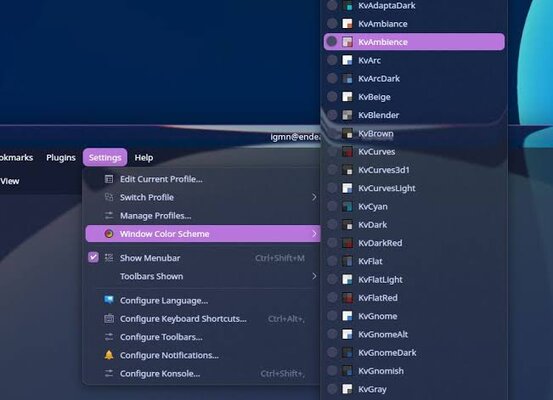Прозрачность macOS для Linux, но без багов — делаем «стеклянный» KDE Linux с лучшей читаемостью
Итак, вы обычный пользователь Apple, устали от плохой контрастности macOS Tahoe, думаете перейти на Linux и ищете что-то достойное. Или вы наоборот фанат Linux и посматриваете на «жидкое стекло», в душе мечтая о прозрачности на уровне всех приложений, а не только пары системных. Увы, в интернете не так много инструкций, а вы не хотите тратить время на изучение настроек графического окружения вашего дистрибутива и тем более лезть глубоко в конфигурационные файлы? Тогда, эта статья для вас! Я разобрался сам и написал несложную и подробную инструкцию. Всё что вам понадобится: это дистрибутив, основанный на Debian или Ubuntu, окружение рабочего стола KDE, свободный вечер и терпение, а также внимательное чтение текста ниже. Если что-то не будет получаться — смело пишите в комментарии. Я помогу вам, чем смогу.
Я использовал базовый Debian trixie, но вы можете попробовать Kubuntu, AntiX, Deepin, Devuan, ElementaryOS… и многое другое, где есть менеджер пакетов apt и KDE. Владельцы дистрибутивов с rpm — поищите нужные пакеты в своих репозиториях. А те, кто выбрал Arch, Gentoo или что-то ещё более экзотическое — вы справитесь сами, верю в вас!
Посмотрите, что получилось у меня! Получится и у вас.
Начнём с подготовки
Если вы в своей жизни ещё не устанавливали Linux и сейчас хотите попробовать, то я советую начать с Kubuntu, которая уже будет содержать всё нам нужное. Если же Linux у вас уже есть, но вы выбрали не KDE, а другое окружение рабочего стола, то воспользуйтесь любой доступной инструкцией по установке свежей версии KDE. Возвращайтесь сюда, когда будете готовы.
Устанавливаем Kvantum
Нам всё же понадобится открыть консоль на какое-то время, но не пугайтесь, никаких команд на 10+ строчек, всё предельно просто. Приложение терминала в Kubuntu так и называется — Konsole. Его можно найти в разделе системных программ или набрав в поиске меню «Пуск». Для полноценной работы будущей основной темы нам нужно добавить в систему движок Kvantum.
Введите в окне терминала команду apt search kvantum, чтобы найти нужный пакет. Перед вашими глазами должен оказаться следующий список.
Найдите строчку qt-style-kvantum, он-то нам и нужен. Теперь введите sudo apt install qt-style-kvantum, подтвердите установку паролем пользователя, если потребуется.
Отлично! Теперь терминал можно смело закрыть.
Настройка темы Layan
Начнём с загрузки основных файлов Layan. Держите ссылку на GitHub и выберите в списке ассетов файл source code c расширением zip.
Распакуйте полученный архив куда вам угодно, например в папку Downloads, а затем откройте её и обратите внимание на файл install.sh.
Щелкните по нему правой кнопкой мыши и выберите в выпадающем меню пункт «Запустить в консоли» (Run in Konsole). Если система попросит у вас разрешение на запуск, ответьте утвердительно и дождитесь завершения работы программы.
Теперь откройте магазин приложений Discover и в строке поиска наберите название layan. Среди предложенных пакетов нас интересуют Layan… plasma theme, look and feel theme, aurorae theme, color schemes и при желании обои Layan wallpaper.
Осталось лишь включить нужную нам тему. Начните с Kvantum. В меню «Пуск», в разделе Utilities («Утилиты»), найдите соответствующую иконку и запустите приложение Kvantum Manager.
В открывшемся окне перейдите на вкладку Change/delete theme и в выпадающем списке выберите LayanDark, а затем нажмите Use this theme. Изменения не заставят себя ждать, но это только начало.
Теперь откройте настройки системы, прокрутите список опций вниз, пока не дойдете до раздела «Colors and Themes» (Цвета и темы).
Кликните по нему, а в открывшемся меню выберите Layan одним щелчком. В открывшемся диалоге обязательно поставьте обе галочки, не обращая внимания на предупреждение.
Внешний вид системы сильно преобразится. Появится уже какая-никакая прозрачность, но пока слишком заблюренная — это только начало. При этом могут пропасть иконки приложений и пунктов меню. Не бойтесь, мы скоро это исправим.
Создаём док-панель
Возможно вы заметили, что кроме иконок после применения настроек пропала и панель задач со значками запущенных программ. Я хотел добавить latte-dock, как советуют в интернете, но его поддержка в KDE 6 закончилась. Из репозитория он удален, а более современный cairo-dock попросту не запускается. Я получал советы взять последнюю версию исходников latte-dock с патчами из Arch, но лучше оставлю это как задачу со звёздочкой для вашего самостоятельного изучения.
Сейчас же мы поступим проще и создадим док-панель из «подручных» средств. Кликните правой кнопкой мыши по свободному месту на рабочем столе и в выпавшем меню выберите «Enter Edit Mode» («Перейти в Режим Редактирования»).
Затем, в правом верхнем углу выберите «Add Panel» («Добавить панель»), и в выпадающем меню — «Empty Panel» («Пустая панель»).
Внизу экрана появится новая панель с кнопкой «+» в середине. Нажмите на неё и в отрывшемся меню найдите виджет Icons-Only Task Manager.
После добавления виджета нажмите на значок шестеренки сбоку панели или кликните по ней правой кнопкой мышки и выберите пункт «Show Panel Configuration» («Показать настройки панели») и установите параметры следующим образом:
Если вы всё сделали правильно, то на выходе получите простой, но симпатичный док для запущенных приложений. На него также можно «пинить» приложения для быстрого запуска. Вы можете сделать его более похожим на панель задач Windows, отключив параметр Floating и поменяв опцию Width на Fill Width, а также поиграться с толщиной дока, меняя параметр Panel Height.
Установка пакета иконок
Многим по душе приходятся стандартные иконки Breese или Papirus, но я не большой их фанат. Раз уж мы решили создать что-то похожее на macOS, то я хочу предложить набор иконок Mkos-Big-Sur, который довольно просто добавить, вернувшись к конфигурации темы, выбрав раздел Icons («Иконки») и нажав на кнопку Get new («Получить новые»).
В открывшемся диалоговом окне ищем нужный набор и жмём «Установить».
Убираем лишнее Размытие
Пройдя все предыдущие пункты, мы, наконец, можем перейти к основной идее этой инструкции — к получению прозрачности приложений. Начнём с отключения лишнего размытия в опциях оконного менеджера.
Пролистайте системные настройки почти до самого конца, остановившись на разделе Apps & Windows («Программы и окна») и выбрав в нём строку Window Managment («Управление окнами»). В открывшемся меню перейдите на вкладку Desktop Effects («Эффекты рабочего стола»).
Там нас, конкретно в разделе Appearance («Внешний вид»), интересуют поля Background Contrast («Контраст фона») и Blur («Размытие»). На первом галочку устанавливаем, а со второго снимаем. Всё, вы получили долгожданную прозрачность!
Правда само окно настроек изменится не сильно. Откройте, например, файловый менеджер Dolphin, чтобы насладиться результатом своей работы.
Мы на финишной прямой. Ещё несколько шагов, и прозрачными станут все окна. Самый простой вариант — добавить правила прозрачности всем окнам в активном и неактивном положении на вкладке Windows Rules («Правила окон») в пункте настроек оконного менеджера, который я вам уже показывал.
Кликните по кнопке Add New («Добавить новое») и установите параметры следующим образом:
Я назвал правило Transparency («Прозрачность»), а свойства Active Opacity и Inactive Opacity добавляются через нажатие кнопки Add Property («Добавить свойство»)
Пару слов в конце
Если вам всё же захочется добавить эффект стекла, то в этом поможет расширение Kwin Force Blur последней версии. Загрузить её можно с GitHub и, пользуясь инструкцией из репозитория, установить в пару консольных команд.
Важное дополнение: жидкое стекло заработает, только если версия KDE в вашей системе не ниже 6.4. Это весьма новая версия, даже Kubuntu содержит её в дистрибутиве только в версии 25.10 (Questing Quokka), но, с другой стороны, «базовая» версия расширения, без эффекта жидкого стекла, всё же может создать интересный эффект блюра, похожий на замороженное стекло. Всё в ваших руках, экспериментируйте с параметрами!
А в остальном, жду от вас вопросов, предложений и восторженных отзывов, разумеется.